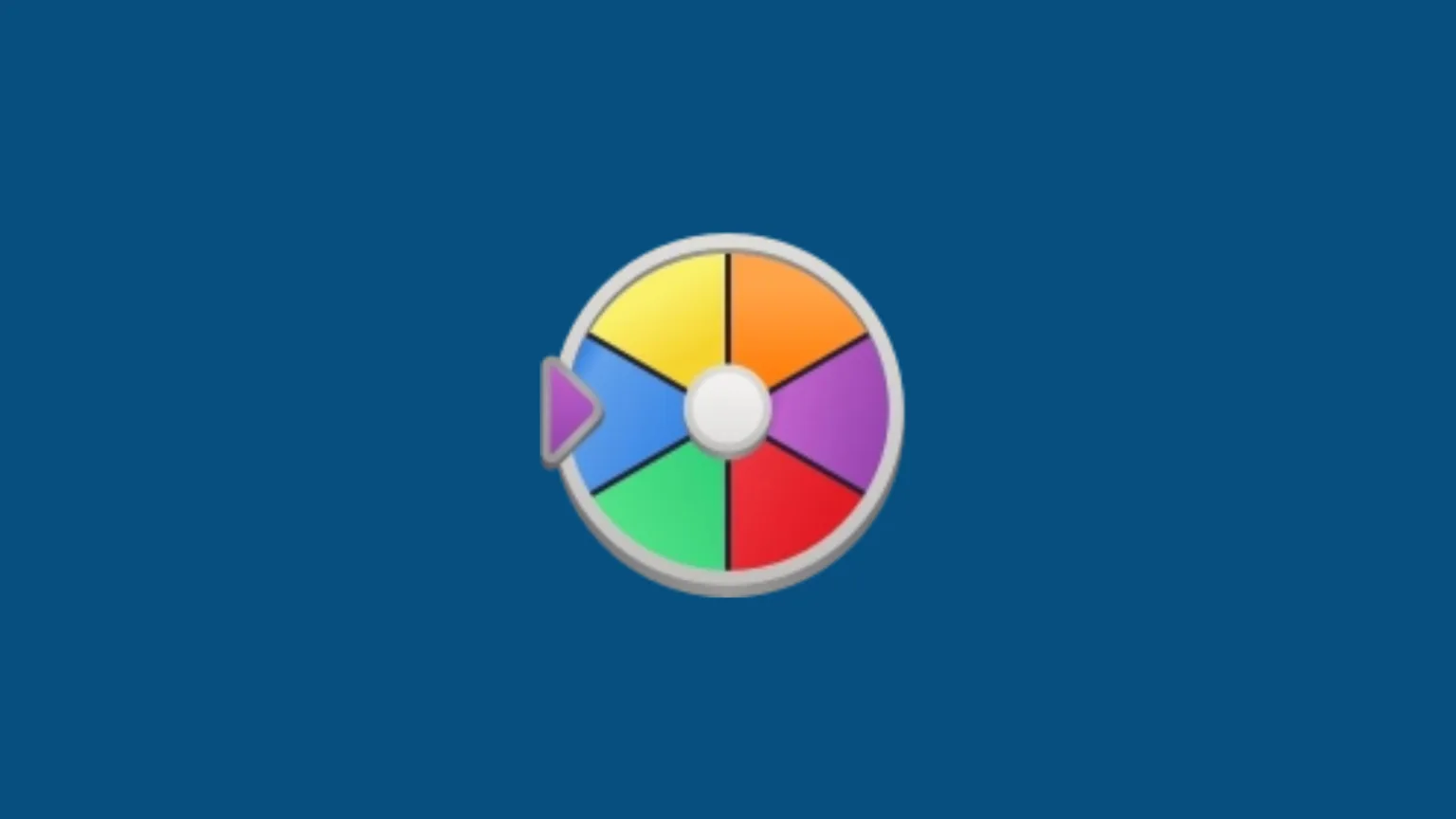Picker é um aplicativo simples para escolher algo de uma lista de coisas aleatoriamente. Uma ferramenta fácil de usar e muito útil. Neste tutorial, saiba como instalar o Picker no Linux, usando pacotes Flatpak.
Picker pode ser útil se você tem uma lista de coisas que quer fazer, mas não sabe com qual começar, por exemplo. Siga o tutorial abaixo e instale essa maravilhosa ferramenta agora meso no seu Linux, de forma simples e rápida.
Por que escolhemos os pacotes Flatpak?
Flatpak é uma tecnologia de empacotamento de software universal para Linux que permite que você instale aplicativos em qualquer distribuição Linux. Isso elimina a necessidade de gerenciar dependências de software ou se preocupar com conflitos de versão.
Benefícios dos Pacotes Flatpak
Os pacotes Flatpak oferecem vários benefícios que os tornam uma opção atraente para desenvolvedores e usuários finais.
Segurança
Um dos principais benefícios dos pacotes Flatpak é a segurança. Cada aplicativo Flatpak é isolado do restante do sistema, o que significa que mesmo se um aplicativo for comprometido, o invasor não terá acesso ao restante do seu sistema.
Portabilidade
Outro benefício importante dos pacotes Flatpak é a portabilidade. Independentemente da distribuição Linux que você está usando, você pode instalar e executar qualquer aplicativo disponível como um pacote Flatpak.
Atualizações Simplificadas
Com Flatpak, as atualizações de aplicativos são simples e diretas. Você pode atualizar todos os seus aplicativos Flatpak com um único comando, sem se preocupar com conflitos de dependência.
Instruções para instalar o Picker no Ubuntu, Linux Mint ou derivados, utilizando o pacote Flatpak
Para instalar o Picker no Ubuntu, execute o comando abaixo. Vale lembrar que neste processo de instalação, vamos utilizar um pacote flatpak.
Passo 1 – Instalar e ativar o suporte ao Flatpak no Ubuntu, Linux Mint e derivados:
sudo apt install flatpakPasso 2 – Agora, vamos adicionar o repositório Flathub, que é onde vamos baixar e instalar o Picker para seguir com o processo de instalação no Ubuntu, Linux Mint ou derivados:
flatpak remote-add --if-not-exists flathub https://flathub.org/repo/flathub.flatpakrepoPasso 3 – Agora, precisamos reiniciar o sistema, em seguida, volte neste tutorial e prossiga com a instalação! Para reiniciar você pode utilizar o botão padrão do seu ambiente, ou execute o comando abaixo:
sudo rebootPasso 4 – Execute o comando de instalação do Picker no Ubuntu, Linux Mint e derivados:
flatpak install flathub io.github.mezoahmedii.PickerPasso 5 – Comando para executar a aplicação:
flatpak run io.github.mezoahmedii.PickerPassos para instalar o Picker no Fedora, Red Hat Enterprise Linux, Mageia ou derivados

Para instalar o Picker no Fedora, execute os comandos abaixo. Lembrando que o Fedora já vem com suporte ao Flatpak habilitado, então basta executar os comandos abaixo:
Passo 1 – Execute o comando de instalação do Picker no Fedora, RHEL ou Mageia:
flatpak install flathub io.github.mezoahmedii.PickerPasso 2 – Comando para executar a aplicação:
flatpak run io.github.mezoahmedii.PickerInstalando o Picker no Debian e derivados!
Para instalar o Picker no Debian, execute os comandos abaixo:
Nota: Caso você já tenha instalado e ativado o Flatpak no Debian, pode pular para o Passo 4.
Passo 1 – Instalar o suporte ao Flatpak no Debian:
apt update
apt install flatpakPasso 2 – Vamos adicionar o repositório do Flathub aos repositórios do Debian:
flatpak remote-add --if-not-exists flathub https://flathub.org/repo/flathub.flatpakrepoPasso 3 – Reinicie o sistema, você pode fazer isso manualmente utilizando o botão do seu ambiente ou o comando abaixo:
rebootPasso 4 – E agora, vamos executar o comando para instalar o Picker no Debian ou derivados.
Observe que o comando abaixo está com o sudo, caso você não o tenha habilitado, remova o sudo e instalar usando o ROOT mesmo:
flatpak install flathub io.github.mezoahmedii.PickerPasso 5 – Comando para executar o aplicativo:
flatpak run io.github.mezoahmedii.PickerInstalando o Picker no openSUSE ou SUSE

Para instalar o Picker no openSUSE, execute os comandos abaixo. Vamos utilizar um repositório:
Nota: Caso você já tenha instalado e ativado o Flatpak no openSUSE, pode pular para o Passo 4.
Passo 1 – Instalar e ativar o suporte a pacotes Flatpak no SUSE ou openSUSE
sudo zypper install flatpakPasso 2 – Agora, vamos adicionar o repositório Flathub:
flatpak remote-add --if-not-exists flathub https://flathub.org/repo/flathub.flatpakrepoPasso 3 – Vamos reiniciar, faça isso usando o botão de reiniciar do seu ambiente ou o comando abaixo:
sudo rebootPasso 4 – Execute o comando de instalação do Picker no OpenSUSE:
flatpak install flathub io.github.mezoahmedii.PickerPasso 5 – Comando para executar o Picker
flatpak run io.github.mezoahmedii.Picker
É isso, esperamos ter ajudado você a instalar o Picker no Ubuntu, Linux Mint, SUSE, openSUSE.